Numbers
دليل مستخدم Numbers لـ Mac
- مرحبًا
-
- مقدمة عن Numbers
- مقدمة عن الصور والمخططات والكائنات الأخرى
- إنشاء جدول بيانات
- فتح أو إغلاق جداول البيانات
- إضفاء طابع شخصي على القوالب
- استخدام الأوراق
- التراجع عن التغييرات أو إعادتها
- حفظ جدول البيانات
- العثور على جدول بيانات
- حذف جدول بيانات
- طباعة جدول بيانات
- تغيير خلفية الورقة
- Touch Bar لـ Numbers
- استخدام VoiceOver لإنشاء جدول بيانات
- حقوق النشر

إنشاء لقطة لجدول محوري في Numbers على الـ Mac
يمكنك إنشاء لقطة سريعة لجدول محوري. اللقطة السريعة هي نسخة من الجدول المحوري لا تتأثر بالتغييرات التي تحدث في بيانات المصدر، لكنها تمتلك تنسيق الجدول المحوري ذاته. يُعد هذا مفيدًا لا سيما عند نسخ جدول محوري إلى تطبيقات أخرى، مثل Pages أو الملاحظات. يعد استخدام لقطة سريعة كذلك طريقة لتخصيص جدول محوري؛ على سبيل المثال، يمكنك استخدام عناوين مختلفة أو تنظيم الصفوف والأعمدة يدويًا.
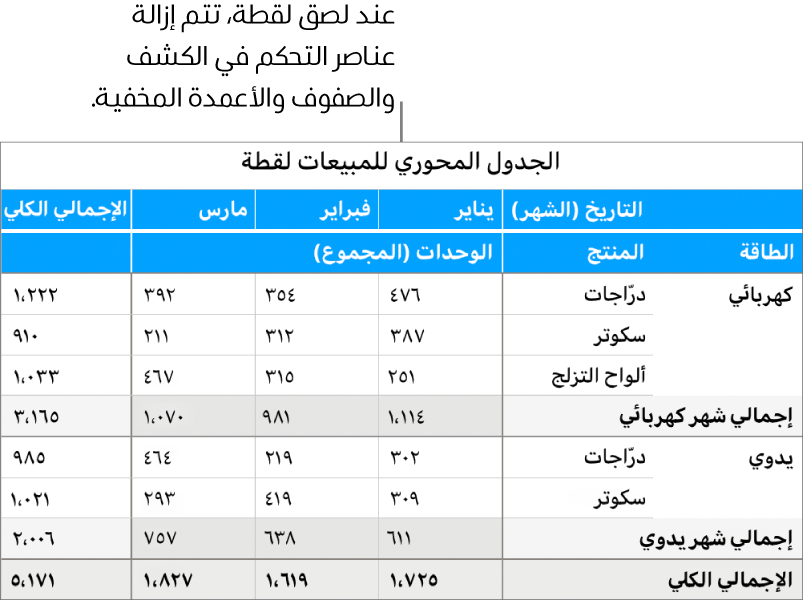
حدد جدولاً محوريًا.
في شريط القائمة على Numbers، اختر تحرير > نسخ اللقطة.
الصق اللقطة في المكان المطلوب، مثل في ورقة أخرى أو تطبيق آخر (مثل Keynote).
عند لصق لقطة، تتم إزالة عناصر معينة، مثل عناصر التحكم في الكشف والصفوف والأعمدة المخفية. أي تغييرات يتم إجراؤها على بيانات المصدر لن تُغيّر البيانات المعروضة في اللقطة.
يمكنك كذلك إنشاء لقطة لجدول مصنف.
انظر أيضًامقدمة عن الجداول المحورية في Numbers على الـ Macإنشاء جدول محوري في Numbers على الـ Macإضافة بيانات الجدول المحوري وترتيبها في Numbers على الـ Macتغيير طريقة فرز بيانات الجدول المحوري وتجميعها والمزيد في Numbers على الـ Macتحديث جدول محوري في Numbers على الـ Macتصفية البيانات في Numbers على الـ Macتحديد الخلايا في جدول محوري لإنشاء مخطط محوريإضافة مخططات عمودية وشريطية وخطية ومساحية ودائرية وكعكية ونسيجية في Numbers على الـ Mac
شكرًا على ملاحظاتك.